Que dois-je faire si ctrl+alt+del apparaît sur l'écran de l'ordinateur ?
Solution au problème de l'apparition de ctrl+alt+del sur l'écran noir de l'ordinateur : 1. Entrez dans l'interface PE et sélectionnez la réparation de la zone de démarrage ; 2. Entrez en mode sans échec et désinstallez et supprimez les logiciels précédemment installés ; Ouvrez le couvercle latéral du boîtier et retirez Débranchez et rebranchez toutes les interfaces ; 4. Sauvegardez les données et réinstallez le système.

L'environnement d'exploitation de ce tutoriel : système Windows 7, ordinateur DELL G3
Un écran noir apparaît à la mise sous tension de l'ordinateur, avec les mots ctrl+alt+del Les raisons sont :
Le système est endommagé et le fichier de démarrage est perdu, ce qui entraîne l'impossibilité d'accéder au système, ce qui nécessite un redémarrage
- Le disque dur ne peut pas La reconnaissance nécessite un redémarrage et une nouvelle détection
- Suppression accidentelle de fichiers en raison d'un fonctionnement incorrect Fichier de démarrage dans le répertoire racine du lecteur C
- Installation inappropriée de le logiciel provoque des conflits système, entraînant une perte de fichiers
- Les vibrations du châssis entraînent un mauvais contact de l'interface et un matériel desserré ; >La méthode de dépannage est la suivante :
Une fois la réparation terminée, appuyez sur F8 au démarrage pour passer en mode sans échec, désinstallez et supprimez le logiciel d'installation précédent
- Ouvrez le capot latéral du châssis et rebranchez et débranchez toutes les interfaces
- Si le problème ne peut pas être résolu, vous devez sauvegardez les données et réinstallez le système
- FAQ
- !
Ce qui précède est le contenu détaillé de. pour plus d'informations, suivez d'autres articles connexes sur le site Web de PHP en chinois!

Outils d'IA chauds

Undress AI Tool
Images de déshabillage gratuites

Undresser.AI Undress
Application basée sur l'IA pour créer des photos de nu réalistes

AI Clothes Remover
Outil d'IA en ligne pour supprimer les vêtements des photos.

Clothoff.io
Dissolvant de vêtements AI

Video Face Swap
Échangez les visages dans n'importe quelle vidéo sans effort grâce à notre outil d'échange de visage AI entièrement gratuit !

Article chaud

Outils chauds

Bloc-notes++7.3.1
Éditeur de code facile à utiliser et gratuit

SublimeText3 version chinoise
Version chinoise, très simple à utiliser

Envoyer Studio 13.0.1
Puissant environnement de développement intégré PHP

Dreamweaver CS6
Outils de développement Web visuel

SublimeText3 version Mac
Logiciel d'édition de code au niveau de Dieu (SublimeText3)
 Que faire si l'écran noir de l'ordinateur indique un système d'exploitation manquant
Feb 29, 2024 am 10:20 AM
Que faire si l'écran noir de l'ordinateur indique un système d'exploitation manquant
Feb 29, 2024 am 10:20 AM
Solution : 1. Redémarrez l'ordinateur : Parfois, il peut s'agir simplement d'une erreur temporaire, le redémarrage de l'ordinateur peut résoudre le problème ; 2. Vérifiez la connexion du disque dur : Assurez-vous que le disque dur de l'ordinateur est correctement connecté et qu'il n'y a pas de fiches desserrées ou endommagées. ; 3. Vérifiez la séquence de démarrage : entrez les paramètres du BIOS de l'ordinateur et vérifiez si les paramètres de l'ordre de démarrage sont corrects ; 4. Réparez l'enregistrement de démarrage : utilisez le CD d'installation de Windows ou le disque de démarrage USB pour accéder à l'environnement de récupération du système et sélectionnez l'option pour réparez l'enregistrement de démarrage ; 5. Réinstallez le système d'exploitation.
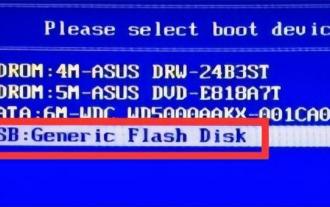 Après avoir allumé l'ordinateur, l'écran devient noir avec uniquement la souris
Feb 12, 2024 pm 02:00 PM
Après avoir allumé l'ordinateur, l'écran devient noir avec uniquement la souris
Feb 12, 2024 pm 02:00 PM
Je ne sais pas ce qui s'est passé récemment, mais un phénomène très étrange s'est produit sur mon ordinateur. Après avoir allumé l'ordinateur, seul le pointeur de la souris s'affiche, mais tout l'écran est noir. Étant donné qu’il existe encore de nombreux fichiers de données importants enregistrés sur le bureau de l’ordinateur, je ne souhaite pas simplement réinstaller le système. Alors comment remédier à cette situation ? Il existe certainement des moyens de le réparer, mais vous devez sauvegarder les données importantes sur le bureau et le disque dur de votre ordinateur avant de le réparer, ce qui sera plus sûr. Lors d'une sauvegarde de données d'urgence, vous pouvez utiliser le système PE pour démarrer le disque USB et le faire fonctionner. Tout d’abord, insérez le disque USB de démarrage du système PE dans l’interface USB de l’ordinateur. Ensuite, redémarrez l'ordinateur et continuez d'appuyer sur la « touche Suppr » du clavier pour accéder à l'interface de configuration du système BIOS. Veuillez noter,
 Sur quelle touche appuyer pour récupérer d'un écran noir sous Win10 ?
Jul 13, 2023 pm 12:45 PM
Sur quelle touche appuyer pour récupérer d'un écran noir sous Win10 ?
Jul 13, 2023 pm 12:45 PM
L'écran noir de l'ordinateur est l'un des problèmes informatiques courants. Récemment, de nombreux utilisateurs ont signalé qu'ils avaient un écran noir lorsqu'ils utilisaient des ordinateurs Win10. Il existe de nombreuses raisons à cette situation. L'éditeur ci-dessous vous apprendra sur quelles touches appuyer pour restaurer l'écran noir de votre ordinateur Win10. Prenons l'exemple des ordinateurs Apple : 1. Si leur ordinateur devient soudainement noir sans avertissement, nous pouvons redémarrer l'ordinateur en appuyant simultanément sur les touches [ctrl], [alt] et [del] du clavier. cela peut résoudre le problème d’écran noir. 2. Si le système a toujours un écran noir après le redémarrage, nous appuyons sur le bouton d'arrêt pour arrêter, puis allumons l'ordinateur, appuyons sur F8 sur la page de démarrage, entrons dans les options d'opération pour réparer le système et cliquons sur [ Final]
 Le ventilateur de la carte graphique ne tourne pas, l'ordinateur devient noir
Feb 15, 2024 am 10:24 AM
Le ventilateur de la carte graphique ne tourne pas, l'ordinateur devient noir
Feb 15, 2024 am 10:24 AM
Certains utilisateurs ont rencontré des problèmes lors de la mise sous tension de l'ordinateur. Par exemple, le ventilateur de la carte graphique ne tourne pas et l'ordinateur a un écran noir et ne peut pas démarrer normalement. Cette situation peut être causée par diverses raisons. vous. Plusieurs possibilités. Le ventilateur de la carte graphique ne tourne pas et l'ordinateur a un écran noir. 1. Le cordon d'alimentation de la carte graphique n'est pas correctement branché. Nous pouvons démonter l'hôte de l'ordinateur, puis trouver la barrette de connexion de la carte graphique pour vérifier si. il est lâche. Vous pouvez le rebrancher et le débrancher, puis rallumer l'ordinateur pour voir si c'est normal. 2. La tension d'alimentation de la carte graphique est insuffisante. Recherchez dans le manuel de votre carte graphique la tension nominale et la puissance de la carte graphique. Utilisez ensuite un multimètre pour mesurer la tension au niveau de l'alimentation. Le terminal de la carte graphique est normal. Si c'est normal, alors il doit être réparé, sinon.
 Que dois-je faire si l'écran de l'ordinateur est noir mais que l'ordinateur est allumé ?
Feb 27, 2024 pm 02:50 PM
Que dois-je faire si l'écran de l'ordinateur est noir mais que l'ordinateur est allumé ?
Feb 27, 2024 pm 02:50 PM
Solution : 1. S'il y a une erreur dans la résolution, vous pouvez brancher le cordon d'alimentation de l'ordinateur, allumer l'ordinateur de bureau et attendre que le voyant s'allume, puis appuyer sur CTRL+ALT+F7 pour restaurer la résolution par défaut ; Il y a un problème avec la connexion VGA. S'il y a un problème avec le câble, pour des problèmes tels qu'une casse ou des dommages, remplacez simplement le câble VGA ; 3. La carte graphique tombe en panne, essuyez la carte graphique et réinstallez la carte graphique ; 4. Dommages causés par un virus informatique, appuyez et maintenez la touche CTRL lors du démarrage de l'ordinateur ou entrez dans l'écran de démarrage du système Windows lors du démarrage. Appuyez simplement sur la touche F8 avant et entrez en mode sans échec pour analyser et tuer les virus.
 Pourquoi l'écran reste-t-il noir après avoir allumé l'ordinateur ?
Mar 12, 2024 pm 04:30 PM
Pourquoi l'écran reste-t-il noir après avoir allumé l'ordinateur ?
Mar 12, 2024 pm 04:30 PM
1. Vérifiez si le câble du moniteur est correctement et solidement branché sur l'interface hôte, puis vérifiez si le contact entre la carte graphique et l'emplacement E/S de la carte mère est bon. Vous pouvez retirer la carte graphique, nettoyer la poussière et la réinsérer. 2. S'il n'y a aucun problème avec la connexion entre le moniteur et la carte graphique, essayez de passer à un moniteur normal. Si l'ordinateur n'a pas d'écran noir, le moniteur est endommagé et doit être réparé. 3. Si le moniteur n'est pas endommagé, vérifiez si le ventilateur du processeur fonctionne normalement. S'il fonctionne, utilisez un multimètre pour mesurer si la tension de sortie est normale ± 12 V, ± 15 V. Sinon,
 Solution à l'écran noir sur ordinateur (comment gérer un écran noir sur ordinateur)
Mar 17, 2024 pm 01:40 PM
Solution à l'écran noir sur ordinateur (comment gérer un écran noir sur ordinateur)
Mar 17, 2024 pm 01:40 PM
Nous rencontrons souvent des situations où l'ordinateur a un écran noir, avec la popularité et l'utilisation des ordinateurs. Un écran d'ordinateur noir nous causera bien des ennuis, que ce soit au travail ou dans l'usage quotidien. Pour aider les lecteurs à restaurer rapidement le fonctionnement normal de leur ordinateur, cet article présentera quelques solutions courantes aux problèmes d'écran noir de l'ordinateur. 1. Vérifiez la connexion électrique – assurez-vous que le cordon d’alimentation est correctement connecté. - Vérifiez que la prise électrique est alimentée. - Éliminez la situation d'écran noir qui peut être causée par une panne de courant. 2. Déconnectez les périphériques - téléphones portables, etc., clés USB, telles que les imprimantes, déconnectez tous les périphériques externes. -Observez si l'écran noir apparaît toujours et redémarrez l'ordinateur. -Découvrez l'appareil à l'origine du problème et connectez les périphériques un par un si le problème d'écran noir est résolu. 3. Vérifiez la connexion du moniteur - Vérifiez si le câble de données du moniteur est bien branché. -Essayez de remplacer
 L'écran de mon PC GAGNE s'éteint mais l'ordinateur est toujours en cours d'exécution
Jul 31, 2025 am 12:15 AM
L'écran de mon PC GAGNE s'éteint mais l'ordinateur est toujours en cours d'exécution
Jul 31, 2025 am 12:15 AM
ThesreenTurnsOff WhilethepcstaysondutoPower-SavingSettingSdesignedToconServeenergyDuryInActivity.2.ComMonCauseSes, inclusedisplayTimeThipInpowerPlans, inactivité, lidclosononlaptops, orScreensSaversaveswithDisplay Offiable.3






